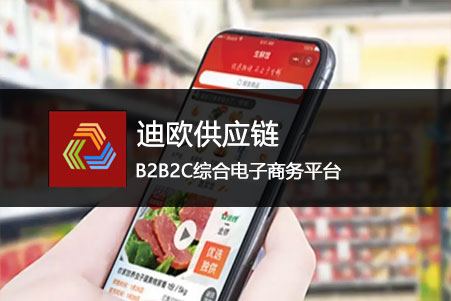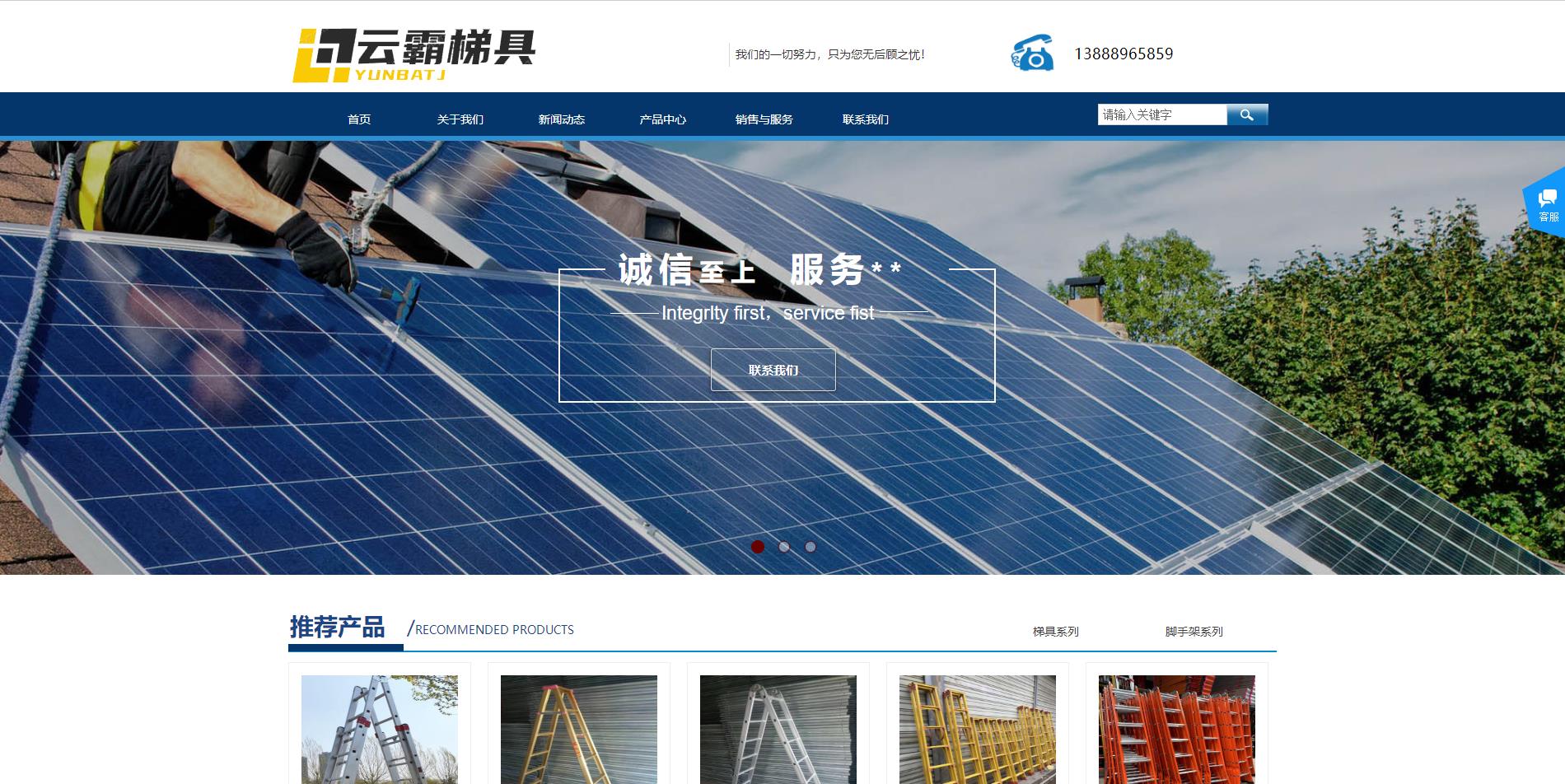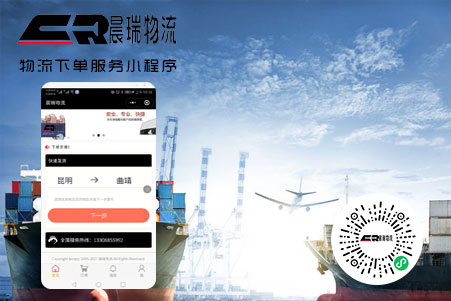您當前位置>首頁 » 新聞資(zī)訊 » 小程序相關(guān) >
【附源碼】小程序初窺之簡單查單詞
發表時間:2021-3-31
發布人:葵宇科技
浏覽次數:44
新年假期百無聊賴,于是就看了一下(xià)微信小程序的開發方法,花(huā)了兩天時間入了個(gè)門,這裡記錄一下(xià)。
閱讀之前,先确定你(nǐ)知道基本的 html+css+js 語法,這樣就能更好地和(hé)我一樣,以一個(gè)新手的視角來理解小程序。
目标
目标是編寫一個(gè)查單詞的小程序,很明顯需要一個(gè)輸入框(如(rú)果有一個(gè)placehoder就更好了),然後再加上一個(gè)按鈕,點擊之後如(rú)果成功就顯示結果,如(rú)果失敗就提示失敗。查詞api使用扇貝api。
所以最後為了簡單起見,界面的最終形态就是這樣:

文(wén)件結構
小程序裡的最主要的文(wén)件有四種: .js .json .wxml .wxss
簡單理解就是:
.js用于控制頁面邏輯。.json用于頁面配置,不必須,也可(kě)以全局配置,但是頁面配置權重高于全局配置。.wxml類似于.html,用于設置頁面内容.wxss類似于.css,用于設置頁面樣式,不必須,代碼也可(kě)以直接寫在.wxml内
由此,這個(gè)迷你(nǐ)項目的項目結構就如(rú)下(xià)圖所示:

唯一的頁面是 index , app.js app.json project.config.json 應用于全局。
開始編碼
基本設置
首先,我們要告訴小程序有哪些頁面。 其次,需要設置小程序的導航欄标題,因為隻有一頁,所以隻需要設置這一頁的内容就可(kě)以了,所以統一寫在 app.json 裡,當然,你(nǐ)也可(kě)以新建一個(gè) index.json 。
// app.json
{
"pages": [
"src/pages/index/index"
],
"window": {
"navigationBarBackgroundColor": "#ffffff",
"navigationBarTextStyle": "black",
"navigationBarTitleText": "簡單查單詞",
"backgroundColor": "#eeeeee",
"backgroundTextStyle": "light",
"enablePullDownRefresh": false
}
}頁面内容
- 首先我們需要一個(gè)輸入框,從微信文(wén)檔可(kě)以看到,我們需要一個(gè)
input控件。通(tōng)過placeholder屬性添加占位符,然後通(tōng)過bindinput與輸入事件綁定,每當有輸入事件的時候,就調用wordInput函數。這裡的focus與confirm-type含義你(nǐ)可(kě)以查看文(wén)檔來了解。 - 第二步我們需要一個(gè)按鈕,點擊調用處理函數。所以這裡我們用
bindtap綁定一個(gè)btnClick函數。 - 最後我們需要顯示翻譯和(hé)例句,使用
{{}}來綁定變量,此處的控件為text,它的具體的使用可(kě)以看這裡
由此,我們得到了如(rú)下(xià)代碼
<!-- index.wxml -->
<view class="section">
<input placeholder="請輸入英文(wén)單詞" bindinput='wordInput' focus="true" confirm-type="done"/>
<button type='primary' bindtap='btnClick'>查詢</button>
</view>
<view class="textView">
<text>{{text}}</text>
</view>
<view class="senView">
<text >{{sentext}}</text>
</view>頁面樣式
這個(gè)不多說了,大家都能看懂
/* index.wxss */
input{
border: 1px solid grey;
margin: 5%;
padding: 5px;
border-radius:3px;
}
button{
/* width: 80%; */
margin: 5%;
}
.textView{
margin: 5%;
}.senView{
margin: 5%;
}編寫函數
獲取輸入框内容
之前我們已經為 bindinput 這個(gè)輸入事件綁定了 wordInput 函數,現在就來實現它。這個(gè)函數的目标是捕捉輸入的内容,并保存下(xià)來。
在 index.js 裡,我們寫下(xià)第一個(gè)函數,先注冊一個(gè)變量,然後通(tōng)過函數賦值。
// index.js
Page({
/**
* 頁面的初始數據
*/
data: {
text:"",
sentext:"",
checkWord:null
},
wordInput: function(e){
console.log(e);
this.setData({checkWord:e.detail.value});
}
})由此,我們将每一次輸入結果實時地保存了起來。
網絡請求
根據api文(wén)檔,我們要先寫兩個(gè)網絡請求函數,發送待翻譯的信息,接收結果。這次在 app.js裡寫這個(gè)函數,這樣未來如(rú)果有需要可(kě)以複用。這裡的參數 cb 是一個(gè)函數,用于接收返回值。
// app.js
App({
getInfo: function (words,cb){
const requestTask = wx.request({
url: 'https://api.shanbay.com/bdc/search/',
data: {
word: words
},
header: {
'content-type': 'application/json'
},
success: function (res) {
cb(res.data);
}
})
},
getSen: function (wordsid,cb){
const requestTask = wx.request({
url: 'https://api.shanbay.com/bdc/example/',
data: {
vocabulary_id: wordsid,
"type": "sys"
},
header: {
'content-type': 'application/json'
},
success: function (res) {
cb(res.data);
}
})
}
})按鈕點擊事件
上面我們已經說過,我們為按鈕點擊事件綁定了一個(gè) btnClick 函數,這個(gè)函數将負責調用 app.js 裡的兩個(gè)請求函數,獲取返回值,在頁面上顯示内容。這裡要注意的是,因為請求函數位置問(wèn)題,所以要寫 var app= getApp() 和(hé) var thispage = this 。
通(tōng)過api返回示例,我們看到:在查詢單詞意思時,需要發送英文(wén)翻譯 word ,得到返回值中(zhōng)的 data->cn_definition->defn 和(hé) data->id ;在查詢例句時,需要發送上面獲得的 id ,得到返回值中(zhōng)的 data->annotation 和(hé) data->translation 。在這裡值得注意的是,例句部分,扇貝在對應單詞處加了 <vocab></vocab> 标簽,這裡可(kě)以用正則去掉。
于是我們的 index.js 就變成了:
// index.js
var app= getApp();
Page({
data: {
text:"",
sentext:"",
checkWord:null
},
wordInput: function(e){
console.log(e);
this.setData({checkWord:e.detail.value});
},
btnClick: function (){
var thispage = this;
app.getInfo(this.data.checkWord,function (data){
if (data.data.cn_definition){
console.log(data.data.id);
thispage.setData({ text: data.data.cn_definition.defn });
app.getSen(data.data.id,function (data){
var sen = (data.data)[0].annotation;
sen = sen.replace(/<[^>]+>/g, "");
var tran = (data.data)[0].translation;
var showText = "例句:"+"\n"+sen+"\n"+tran;
thispage.setData({ sentext: showText});
console.log(sen);
})
}else{
thispage.setData({ text: "查詢不到這個(gè)單詞" });
thispage.setData({ sentext: "" });
}
})
}
})這樣,我們就完成了整個(gè)小程序的編碼工作。